Snapchat Vaya, algo salió mal
"Vaya, algo salió mal. Vuelve a intentarlo más tarde". cuando los usuarios de Snapchat inician sesión o agregan amigos. Se puede encontrar un error debido a muchos problemas. Si se encuentra con un error de este tipo, este artículo será una guía para usted.

Los usuarios de Snapchat rara vez se encuentran con "Vaya, algo salió mal. Vuelve a intentarlo más tarde". El error se produce por muchas razones y agota la paciencia de sus usuarios. Los usuarios de Snapchat constantemente quieren hacer nuevos amigos y ganar nuevos puntos. Sin embargo, estos errores evitan que los usuarios ganen puntos al obstaculizarlos.
¿Por qué aparece el error Vaya, algo salió mal?
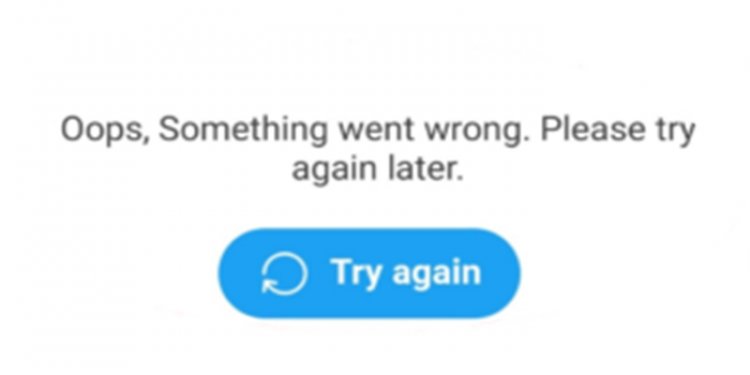
Hay muchas razones por las que encontramos este error. Estas;
- Es posible que la aplicación no esté actualizada,
- Puede haber un problema de caché,
- Los permisos de la aplicación pueden estar desactivados,
- Puede haber un problema con la conexión a Internet,
- Snapchat puede estar inactivo o en mantenimiento
Hemos enumerado las principales razones por las que encontramos tal error. Si se encuentra con un error de este tipo, es posible que tenga un problema con una de las listas anteriores. Razones simples como estas requieren paciencia al presentar a los usuarios varios errores.
Snapchat Vaya, algo salió mal ¿Cómo solucionarlo?
Para resolver dicho error, primero tendremos que resolver las razones que hemos enumerado anteriormente. Al resolver estas razones, podemos deshacernos de tales errores.
1-) Actualización de la aplicación
Si la aplicación no está actualizada, es posible encontrar varios errores. Para ello, actualice la aplicación entrando en la Appstore o PlayStore. Si la aplicación no está actualizada, pasemos al paso dos.
2-) Borrar caché
Puede haber un problema con las cachés que se guardan en la aplicación. Para ello, borrar la memoria caché de la aplicación puede solucionar el problema.
Para dispositivos Android;
- Abre el menú de configuración.
- Abra el menú del administrador de aplicaciones.
- Seleccione Snapchat de las aplicaciones enumeradas.
- Haga clic en Uso de almacenamiento.
- Borrar datos y caché en la pantalla que se abre.
Para dispositivos IOS;
- Abre el menú de configuración.
- Abre el menú general.
- Abre el menú de almacenamiento del iPhone.
- Seleccione Snapchat de las aplicaciones enumeradas.
- Haga clic en el botón Eliminar aplicación (color azul) de arriba.
3-) Permisos de aplicaciones abiertas (Android)
Puede encontrar un error de este tipo si varias opciones están desactivadas en la aplicación Snapchat.
- Abre el menú de configuración.
- Abra el menú del administrador de aplicaciones.
- Seleccione Snapchat de las aplicaciones enumeradas.
- Abra el menú Permisos.
- Active todas las opciones enumeradas en los permisos de la aplicación.
4-) Verifique su conexión a Internet
Los problemas con su conexión a Internet pueden causarle varios errores. Para ello, podemos encontrar una solución al problema comprobando su conexión a Internet. Si se está conectando a través de Wifi, apague su módem y enciéndalo después de 20 segundos. Luego intente ingresar a la aplicación Snpachat conectándose a su red Wifi. Si el problema persiste, encienda los datos móviles e inicie sesión en Snapchat. Puede usar Snapchat conectándose a su red Wifi después de haber iniciado sesión sin ningún problema.
5-) Snapchat puede haberse bloqueado
Si ninguna de las sugerencias anteriores funcionó, es posible que los servidores de Snapchat se hayan bloqueado. Para ello, podemos esperar unos días a que mejoren los servidores.
